Jak wyłączyć komputer za pomocą telefonu

Jak wyłączyć komputer za pomocą telefonu
Podłącz nowe urządzenie do komputera z systemem Windows, a system znajdzie i zainstaluje odpowiedni sterownik. Zdarza się to najczęściej, ale zdarzają się wyjątki, gdy system Windows nie znajdzie odpowiedniego sterownika nawet dla urządzeń najpopularniejszych producentów. Przyczyn może być wiele, ale ostatecznie liczy się tylko jedno: jak to naprawić? Jak zainstalować sterowniki, których system Windows nie mógł zainstalować? Rozwiązanie, jak się przekonasz, jest bardzo proste i nie wymaga żadnych aplikacji.
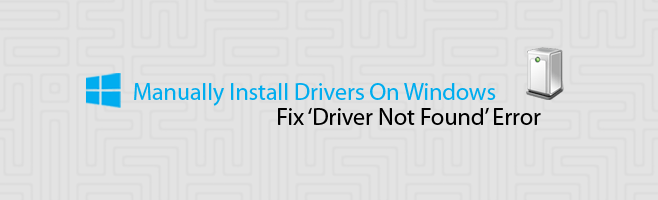
Osobiście napotkałem ten problem po włączeniu debugowania USB w moim Nexusie 5 i instalacji jednego ze sterowników telefonu, ponieważ system Windows go nie wykrył. Oto moje rozwiązanie, które sprawdzi się w przypadku praktycznie każdej nieudanej instalacji sterownika, jeśli uda Ci się przejść pierwszy krok.
Znajdź potrzebne Ci sterowniki
Aby zainstalować sterownik, musisz go pobrać. Z jakiegoś powodu system Windows nie może znaleźć odpowiedniego sterownika, ale to nie znaczy, że producent urządzenia nie wydał dla niego sterowników. Wyszukaj i pobierz odpowiedni sterownik dla swojego urządzenia. Najlepszym miejscem do znalezienia najnowszego stabilnego sterownika jest strona internetowa producenta. Upewnij się, że pobierasz sterownik odpowiedni dla swojego modelu i marki. Jeśli plik zostanie pobrany w postaci pliku ZIP, rozpakuj go. Nie ma znaczenia, gdzie rozpakujesz pliki sterownika, ale warto wykonać kopię zapasową pliku na wypadek konieczności odinstalowania i ponownej instalacji sterownika w przyszłości.
Połącz się i przeglądaj informacje o sterowniku swojego urządzenia
Podłącz urządzenie do komputera z systemem Windows i otwórz Menedżera urządzeń. Kliknij prawym przyciskiem myszy Mój komputer i wybierz Właściwości z menu. Kliknij Menedżer urządzeń w lewej kolumnie okna właściwości. Ponieważ instalacja sterowników urządzenia nie powiodła się, system Windows nie rozpoznaje typu podłączonego urządzenia. Rozwiń sekcję Inne urządzenia, gdzie zobaczysz listę swojego urządzenia. System Windows częściowo pomyślnie zainstalował sterowniki dla mojego urządzenia, więc może je dość dobrze zidentyfikować, ale może wyświetlić tylko numer seryjny lub numer modelu urządzenia.
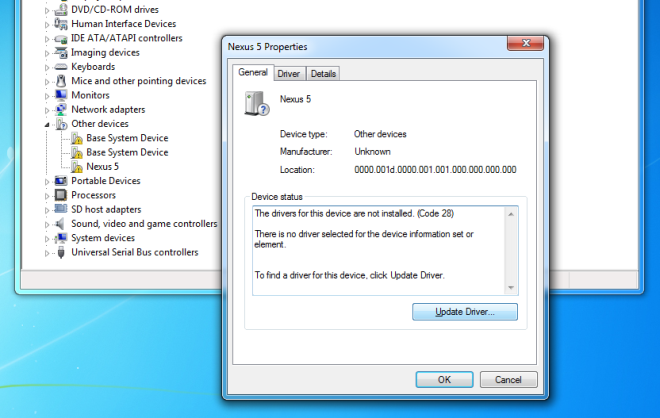
Zainstaluj sterownik
Kliknij prawym przyciskiem myszy urządzenie w Menedżerze urządzeń i wybierz Właściwości. Na karcie Ogólne kliknij Aktualizuj sterownik i wybierz opcję „Przeglądaj mój komputer w poszukiwaniu oprogramowania sterownika”. Przejdź do rozpakowanego folderu zawierającego pobrane pliki i upewnij się, że zawiera podfoldery. System Windows zajmie się resztą.
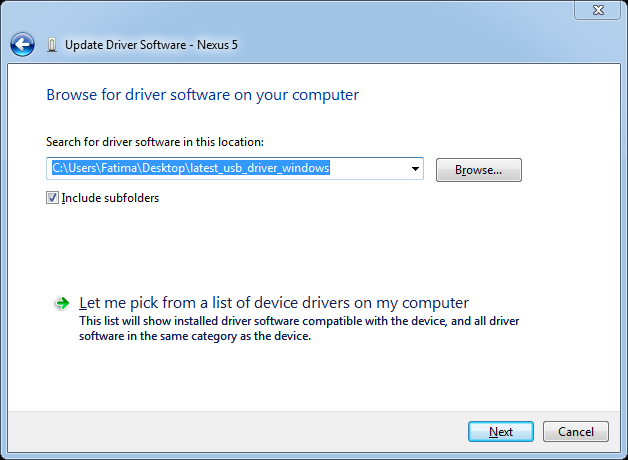
Jeśli do urządzenia dołączono płytę CD, zaznacz ją, wybierając foldery, z których mają zostać zainstalowane sterowniki. W większości przypadków nie musisz korzystać z Menedżera urządzeń, jeśli masz płytę instalacyjną, ponieważ sterowniki są dostarczane jako pliki wykonywalne, które instalują się po ich uruchomieniu.
Jak wyłączyć komputer za pomocą telefonu
Usługa Windows Update zasadniczo współpracuje z rejestrem i różnymi plikami DLL, OCX i AX. W przypadku uszkodzenia tych plików większość funkcji
Nowe pakiety ochrony systemu pojawiają się ostatnio jak grzyby po deszczu, a każdy z nich oferuje kolejne rozwiązanie antywirusowe/do wykrywania spamu, a jeśli masz szczęście
Dowiedz się, jak włączyć Bluetooth w systemie Windows 10/11. Bluetooth musi być włączony, aby Twoje urządzenia Bluetooth działały prawidłowo. Spokojnie, to proste!
Wcześniej recenzowaliśmy NitroPDF, dobry czytnik PDF, który umożliwia również użytkownikom konwersję dokumentów do plików PDF z opcjami takimi jak scalanie i dzielenie plików PDF
Czy kiedykolwiek otrzymałeś dokument lub plik tekstowy zawierający zbędne, niepotrzebne znaki? Czy tekst zawiera mnóstwo gwiazdek, myślników, pustych spacji itp.?
Tak wiele osób pytało o małą prostokątną ikonę Google obok ikony Start systemu Windows 7 na moim pasku zadań, że w końcu zdecydowałem się opublikować ten artykuł
uTorrent to zdecydowanie najpopularniejszy klient desktopowy do pobierania torrentów. Chociaż u mnie działa bez zarzutu w systemie Windows 7, niektórzy użytkownicy mają problem z…
Każdy musi robić częste przerwy podczas pracy przy komputerze, ponieważ jeśli nie robisz przerw, istnieje duże prawdopodobieństwo, że Twoje oczy wyskoczą (dobrze, nie wyskoczą)
Istnieje wiele aplikacji, do których jako zwykły użytkownik możesz być bardzo przyzwyczajony. Większość powszechnie używanych darmowych narzędzi wymaga żmudnej instalacji,







